[Исправлено] COD: Авангард продолжает падать на ПК
Опубликовано: 2022-04-25Call of Duty Vanguard, несомненно, является одной из лучших игр для геймеров по всему миру. Но многие пользователи сообщали об ошибке Vanguard продолжает сбой ПК на своем устройстве. Это может прервать вашу игру и разозлить вас. Если вы среди пользователей с похожими ошибками, прочтите полную запись, чтобы найти решения для тех же самых для сканирования и восстановления авангарда. Ошибка может быть связана с Fatal, Dev или другими ошибками. Однако трудно найти точную причину, просто взглянув на нее, но ее в любом случае можно исправить, попробовав перечисленный набор исправлений.
Как исправить COD Vanguard продолжает падать на ПК
Просматривайте список исправлений одно за другим, пока не найдете решение для COD Vanguard продолжает вылетать из-за ошибки ПК. Отсканируйте и отремонтируйте авангард, чтобы обеспечить плавный игровой процесс с помощью решений, упомянутых ниже.
Решение 1. Восстановите системные файлы
Для многих пользователей авангардный сбой ПК был исправлен после восстановления системных файлов. Это можно сделать с помощью стороннего приложения, которое может полностью или вручную сканировать вашу систему. Функция проверки системных файлов в Windows помогает пользователям сканировать файлы и восстанавливать поврежденные или даже отсутствующие файлы. Чтобы запустить сканирование SFC вручную, выполните следующие простые шаги.
Шаг 1: Нажмите на значок Windows и найдите cmd. Щелкните правой кнопкой мыши приложение для командной строки и выберите параметр «Запуск от имени администратора». 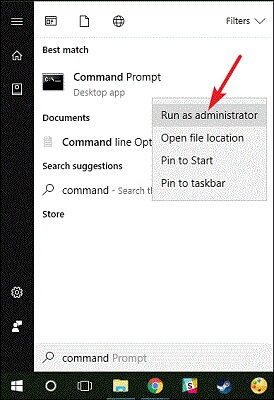
Шаг 2: В командной строке введите команду sfc /scannow и нажмите клавишу Enter на клавиатуре. 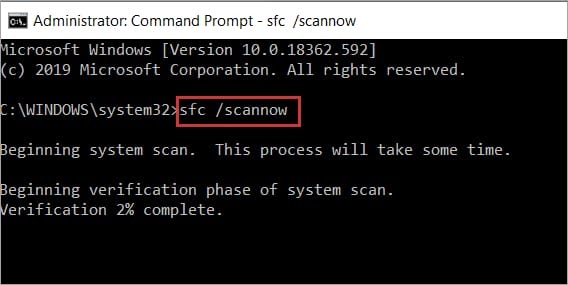
Шаг 3: Подождите, пока поврежденные или отсутствующие файлы не будут исправлены. Перезагрузите устройство, чтобы применить обновления.
Теперь запустите игру и проверьте, устранена ли проблема сбоя COD Vanguard. Если проблема остается, перейдите к следующему способу.
Читайте также: Как исправить сбой God of War на ПК с Windows
Решение 2. Обновите графический драйвер
Первое, что нужно проверить при игровых ошибках, это то, что ваши графические драйверы обновлены. Если на вашем устройстве возникает ошибка Call of Duty vanguard, вызывающая сбой ПК, проверьте наличие ожидающих обновлений графического драйвера. Загрузите последнюю версию программного обеспечения драйвера вручную с веб-сайта или с помощью средства автоматического обновления драйверов.
Ручной метод может быть сложным для пользователей без технических знаний и трудоемкой альтернативой. Поэтому загрузите инструмент Bit Driver Updater, чтобы автоматически выполнить загрузку всех системных драйверов одним щелчком мыши и в кратчайшие сроки. Кроме того, вы можете запланировать эти загрузки в удобное для вас время. Обновите версию до версии Pro, чтобы получить круглосуточную техническую поддержку, 60-дневную гарантию возврата денег и другие функции.
Шаг 1. Загрузите средство обновления Bit Driver и установите его.
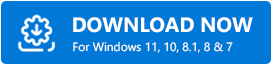
Шаг 2. Запустите инструмент, чтобы начать сканирование драйверов, которые необходимо обновить, с помощью параметра «Сканировать драйверы». 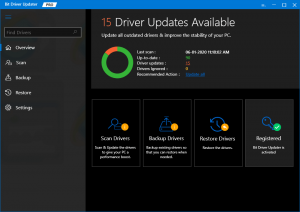
Шаг 3: Подождите, пока не отобразится список, и найдите свой графический драйвер в списке после завершения.
Шаг 4: Нажмите «Обновить сейчас», чтобы загрузить последнюю версию графического драйвера. Кроме того, если вы используете Pro-версию инструмента, загрузите все обновления с помощью параметра «Обновить все» в нижней части списка. 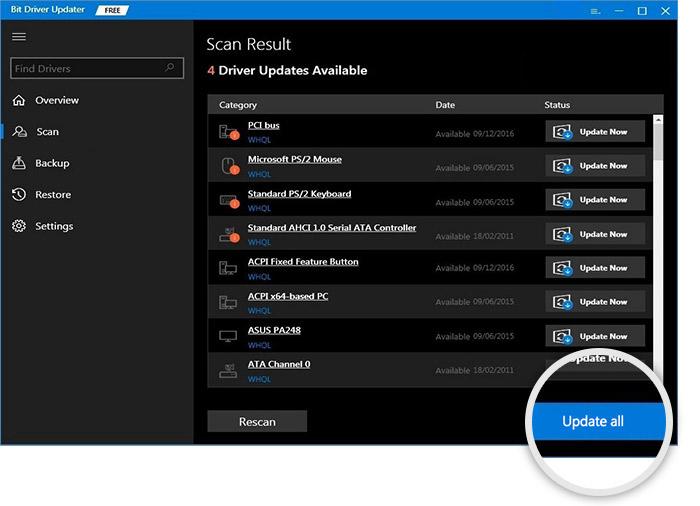
Шаг 5: Чтобы установить графический драйвер, дважды щелкните загруженный файл и следуйте инструкциям, отображаемым на экране. Перезагрузите устройство Windows, чтобы применить последние обновления драйверов.
Теперь снова запустите игру и проверьте, продолжает ли авангард COD давать сбои. Исправлена ошибка ПК с последними графическими драйверами. Если ошибка остается, перейдите к следующему альтернативному методу.

Читайте также: Как исправить сбой Age of Empires 4 на ПК
Решение 3. Проверьте, соответствует ли ваш компьютер спецификациям Vanguard
Если Call of Duty Vanguard продолжает зависать на вашем ПК, проверьте технические характеристики системы и определите, соответствуют ли они требованиям игры. Ниже приведены минимальные и рекомендуемые характеристики, необходимые для непрерывной игры в авангард COD.
Минимальные системные требования для COD Vanguard
Операционная система: Windows 10 64 бит
ЦП: Intel i3-4340 или AMD FX-6300
Графический процессор: Nvidia Geforce GTX 960 или AMD FX-6300
Оперативная память: 8 ГБ
Память: 36 ГБ при запуске
Рекомендуемые системные характеристики для COD Vanguard
Операционная система: Windows 10 64-битная или Windows 11 64-битная
Процессор: Intel i5 2500K или AMD Ryzen 5 1600X
Графический процессор: Nvidia Geforce GTX 1060 или AMD Radeon RX 580
Оперативная память: 12 ГБ
Память: 61 ГБ при запуске
Вот как вы можете проверить характеристики вашей системы.
Откройте диалоговое окно «Выполнить» с помощью клавиш Windows и R. Введите dxdiag и нажмите OK. 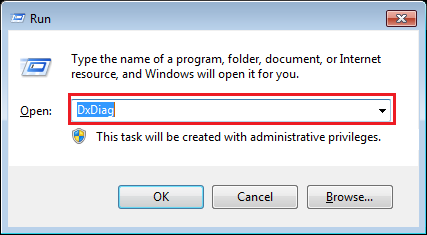
В окне средства диагностики Directx перейдите на вкладку «Система» и узнайте характеристики ОС, процессора и памяти вашего устройства. 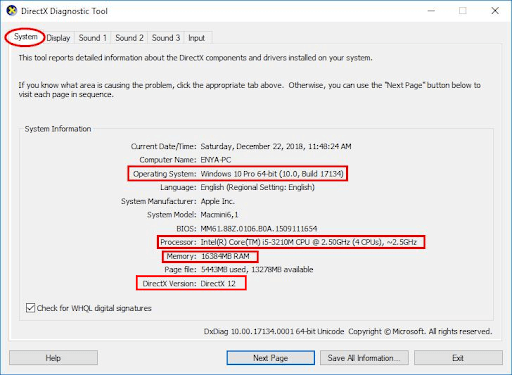
Перейдите на вкладку «Дисплей» и найдите характеристики графической карты.
Теперь, когда вы знаете, что характеристики вашей системы соответствуют требованиям игры, если проблема не в совместимости игры с вашим устройством, перейдите к следующему способу. Примените следующие исправления, чтобы устранить ошибку COD vanguard, которая постоянно приводит к сбою ПК.
Читайте также: Как исправить сбой Cyberpunk 2077 на ПК с Windows
Решение 4. Проверьте и восстановите файлы игры
Если ваш Call of Duty Vanguard продолжает зависать или давать сбой на вашем устройстве, проверьте установленные файлы игры. Запустите сканирование, чтобы определить отсутствующие или поврежденные файлы. Вот как это сделать
Шаг 1: Запустите клиент battle.net. Из списка игр на левой панели выберите COD Vanguard и нажмите «Параметры».
Шаг 2. Выберите параметр «Сканировать и восстановить» и дождитесь начала и завершения автоматического сканирования.
Шаг 3: После этого снова запустите Vanguard и проверьте, устранена ли проблема сбоя Vanguard при запуске.
Если восстановленные игровые файлы не смогли решить проблему, из-за которой авангард COD продолжает сбой ПК, приступайте к дальнейшим исправлениям.
Решение 5. Отключите наложения на вашем устройстве
Функция наложения позволяет пользователям получать доступ к другим приложениям и их функциям во время игры. Но функция оверлея при включении вызывала проблему, из-за которой Call of Duty Vanguard продолжает сбоить ПК у некоторых пользователей.
Поэтому, если вы включили функцию наложения через GeForce Experience, Twitch, Discord или любое другое подобное приложение, отключите ее. После этого перезапустите приложение и убедитесь, что проблема устранена, отключив его. И если авангард COD продолжает зависать, ошибка ПК остается, приступайте к дальнейшим решениям.
Читайте также: Как исправить сбой Windows 11
Решение 6. Закройте фоновые приложения
Если ваши системные ресурсы заняты другими приложениями, это может привести к сбою ПК Vanguard. Поэтому примените следующие шаги, чтобы закрыть нежелательные приложения, перегружающие системные ресурсы, и устранить проблему сбоя.
Шаг 1: Откройте Диспетчер задач на своем ПК, нажав клавишу Windows, а затем одновременно клавиши Ctrl, shift и escape.
Шаг 2. Перейдите на вкладку «Автозагрузка» и отключите конкретную программу или приложение, которое не требуется. 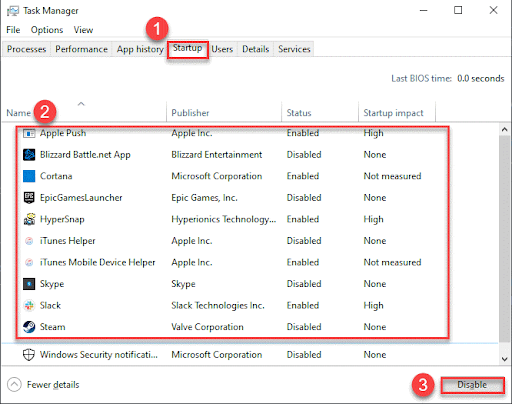
Шаг 3: После закрытия нежелательных приложений перезагрузите компьютер и снова запустите авангард.
Проверьте, может ли это исправить ошибку COD Vanguard, которая продолжает сбой ПК. Если проблема не устранена, попробуйте следующий метод.
Решение 7. Загрузите ожидающие обновления системы
Если ничего из вышеперечисленного не помогло вам ответить, почему происходит сбой Call of Duty Vanguard, и найти решение этой проблемы, проверьте наличие ожидающих обновлений на вашем устройстве Windows. Откройте меню «Пуск» и найдите « Проверить наличие обновлений». 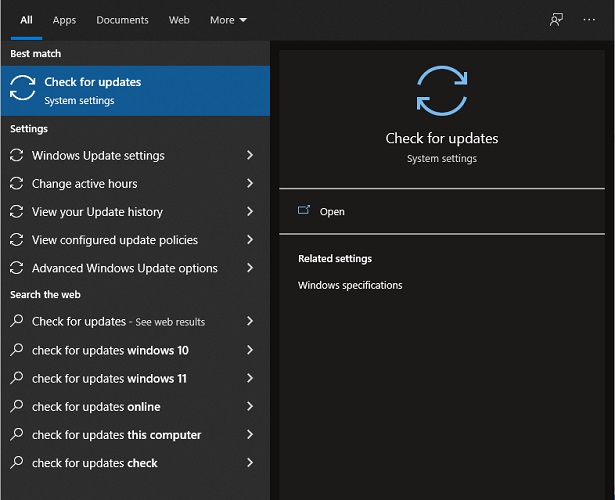
Нажмите «Проверить наличие обновлений» на вкладке «Система» и подождите, пока Windows проверит наличие ожидающих обновлений и загрузит их, если они есть.
Перезагрузите компьютер с Windows и проверьте, решена ли проблема COD Vanguard сбой ПК с помощью последнего обновления Windows.
Читайте также: Как исправить сбой Sony Vegas в Windows
COD Vanguard продолжает падать на ПК: ИСПРАВЛЕНО
Вот и все, что нужно для простых и быстрых исправлений ошибки Call of Duty Vanguard. Мы надеемся, что приведенные выше исправления помогли вам исправить ошибку и получить потрясающий игровой процесс. Убедитесь, что на вашем ПК установлена последняя версия графического драйвера. Используйте средство автоматического обновления драйверов Bit Driver Updater, чтобы никогда не пропускать обновления драйверов.
У вас есть какие-либо отзывы для нас? Не стесняйтесь писать их в разделе комментариев. Если наше руководство помогло вам решить вашу проблему, подпишитесь на наш блог, чтобы не пропустить обновления. Следите за нами в Facebook, Twitter, Instagram и Pinterest.
